WatchGuard Cloud には、TDR アカウントでアクティブ化されている Host Sensor ライセンスの数と有効期限が表示されます。
TDR アカウントが Service Provider アカウントである場合は、未割り当ておよび割り当て済みの Host Sensor ライセンスやライセンスの有効期限を確認し、管理対象アカウントにライセンスを割り当てることができます。
Service Provider は、TDR Host Sensor ライセンスを管理対象 Subscriber に割り当てる前に、管理対象加入者アカウントを追加する必要があります。
Host Sensor ライセンスの詳細を WatchGuard Cloud で表示するには、以下の手順を実行します。
- TDR にログインする.
- 管理 > ライセンスの詳細 の順に選択します。
- ライセンスの詳細 ページで、Host Sensor タブを選択します。
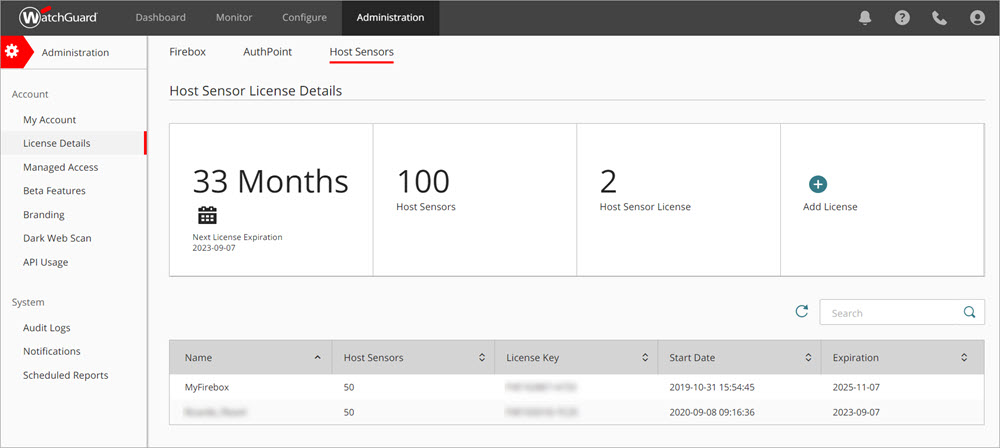
管理対象加入者アカウントに Host Sensor ライセンスを割り当てるには、以下の手順を実行します (Service Provider のみ)。
- WatchGuard Cloud で Service Provider アカウントにログインします。
- インベントリ を選択します。
- Host Sensor セクションで、ライセンス を選択します。
概要 ページが開きます。 - アカウント マネージャー から、管理対象アカウントを選択します。
- インベントリ メニューの Host Sensor セクションから、割り当て を選択します。
選択されているアカウントの未割り当ての Host Sensor ページが開きます。
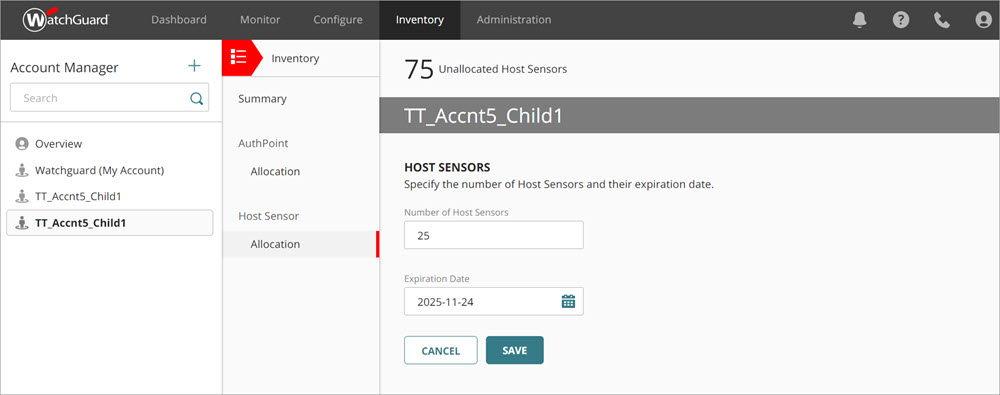
- Host Sensor の数 テキスト ボックスに、このアカウントに割り当てる Host Sensor の数を入力します。
- 有効期限 テキスト ボックスに、有効期限を選択します。
- 保存 をクリックします。